باستخدام برنامج الاتصالات Microsoft® Lync™ Online، يمكنك استخدام علاقات الخصوصية للتحكم في مقدار معلومات حالة حضورك التي يراها الآخرون. يتم تعيين إحدى علاقات الخصوصية الخمسة لجهات الاتصال، وتوفر كل علاقة إمكانية الوصول إلى مجموعة مختلفة من المعلومات. على سبيل المثال، يمكن للزملاء، وهي العلاقة التي يتم منحها لكل جهات الاتصال الجديدة الموجودة في مؤسستك عند إضافتها، رؤية معلومات أكثر من جهات الاتصال الخارجية ولكن أقل من "الأصدقاء والعائلة". يصف هذا الموضوع المعلومات التي توفر كل علاقة خصوصية إمكانية الوصول إليها، وكيفية تغيير علاقة الخصوصية التي تربطك بجهة اتصال، وكيفية إخفاء تفاصيل معينة عن الجميع.
ماذا تريد أن تفعل؟
فهم علاقات الحضور والخصوصية
تتضمن معلومات حالة الحضور حالة التوفر (مثل متوفر أو بالخارج)، ومؤشر حالة الحضور (مثل الأخضر أو الأصفر أو الأحمر)، والجدول الزمني والموقع والملاحظات الشخصية وملاحظات خارج المكتب. يعرض الجدول التالي سمات معلومات حالة الحضور المتوفرة لعلاقة خصوصية معينة. من المحتمل أن تكون جهات الاتصال التي تربطك بها علاقة مجموعة عمل مهمة. يمكن لجهات الاتصال هذه فقط مقاطعتك عند تعيين حالتك إلى "ممنوع الإزعاج".
ملاحظة: عندما تكون في وضع الخصوصية المحسن، وجهات الاتصال المحظورة، لن ترى سوى اسم العرض وعنوان البريد الإلكتروني
.
|
معلومات حالة الحضور |
جهات الاتصال الخارجية |
الزملاء |
مجموعه |
الأصدقاء والعائلة |
|
حالة الحضور |
• |
• |
• |
• |
|
الاسم المعروض |
• |
• |
• |
• |
|
عنوان البريد الإلكتروني |
• |
• |
• |
• |
|
المسمى الوظيفي * |
• |
• |
• |
• |
|
هاتف العمل * |
• |
• |
• |
|
|
الهاتف الجوال * |
• |
• |
||
|
هاتف المنزل * |
• |
|||
|
هاتف آخر |
• |
|||
|
الشركة * |
• |
• |
• |
• |
|
المكتب * |
• |
• |
• |
• |
|
عنوان العمل * |
• |
• |
• |
• |
|
موقع SharePoint * |
• |
• |
• |
• |
|
موقع الاجتماع # |
• |
|||
|
موضوع الاجتماع # |
• |
|||
|
متوفر/مشغول |
• |
• |
• |
|
|
ساعات العمل |
• |
• |
• |
|
|
الموقع # |
• |
• |
• |
|
|
ملاحظات (ملاحظات خارج المكتب) |
• |
• |
• |
|
|
ملاحظات (شخصية) |
• |
• |
• |
|
|
تاريخ النشاط الأخير |
• |
• |
• |
|
|
عنوان ويب للصورة الشخصية |
• |
• |
• |
• |
-
تشير عناصر معلومات حالة الحضور مع علامة نجمية (*) بجانبها إلى أنه إذا تم تعريف هذه السمات في خدمة دليل الشركة، فإنها تكون مرئية لجميع جهات الاتصال في مؤسستك، بغض النظر عن علاقة الخصوصية. كما أنها مرئية لجهات الاتصال الخارجية خارج مؤسستك (إذا تم تكوينها والتعرف عليها من قبل شبكة مؤسستك).
-
يتم تمكين عناصر معلومات حالة الحضور مع علامة الرطل (#) بجانبها بشكل افتراضي.
تغيير علاقة الخصوصية لجهة اتصال
لتغيير علاقة الخصوصية التي تربطك بجهة اتصال، قم بما يلي:
-
افتح Lync Online، وفي قائمة جهات الاتصال، انقر بزر الماوس الأيمن فوق جهة اتصال، وأشر إلى تغيير علاقة الخصوصية، ثم انقر فوق علاقة خصوصية جديدة لجهة الاتصال.
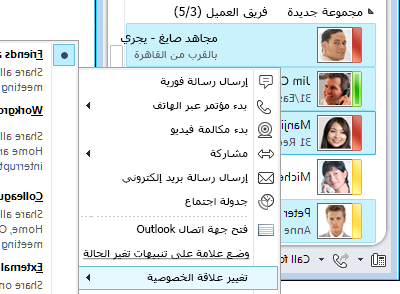
بشكل افتراضي، يتم تعيين علاقة خصوصية الزملاء لجهات الاتصال عند إضافتها إلى قائمة جهات الاتصال، مما يعني أن لديها حق الوصول إلى رقم الهاتف العمل فقط. إذا نشرت أرقام هواتف أخرى (بالنقر فوق الزر "خيارات " من نافذة Lync الرئيسية، والنقر فوق "الهواتف"، ثم كتابة الأرقام)، خاصة رقم هاتف المنزل أو الهاتف الجوال، فيجب التأكد من تعيين علاقات الخصوصية إلى:
-
اجعل الرقم متوفرا لجهات الاتصال التي تريد الوصول إليها.
-
اجعل الرقم غير متوفر لجهات الاتصال التي لا تريد الوصول إليها.
إخفاء موجز النشاط
بشكل افتراضي، ستظهر تحديثات الملاحظة الشخصية في قائمة "موجز النشاط" الخاصة بهم باستثناء "جهات الاتصال المحظورة " و" جهات الاتصال الخارجية". يمكنك تغيير هذا، عن طريق القيام بما يلي:
-
في نافذة Lync الرئيسية، انقر فوق الزر خيارات.
-
في مربع الحوار Lync - خيارات، انقر فوق شخصي.
-
بالقرب من أسفل الجزء الأيمن، ضمن موجز النشاط، قم بإلغاء تحديد خانة الاختيار "إظهار كل التحديثات في موجز النشاط ". ستظهر التغييرات على حالتك فقط مع حالة حضورك، على سبيل المثال في قائمة جهات الاتصال الخاصة بالآخرين.
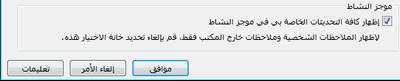
إخفاء موقعك
بشكل افتراضي، يقوم Lync Online بتحديث موقعك عند تسجيل الدخول من أماكن مختلفة. يمكنك إخفاء هذه المعلومات عن الآخرين، من خلال القيام بما يلي:
-
في نافذة Lync الرئيسية، انقر فوق قائمة الموقع، أسفل اسمك.
-
قم بإلغاء تحديد خانة الاختيار "إظهار موقعي للآخرين ".
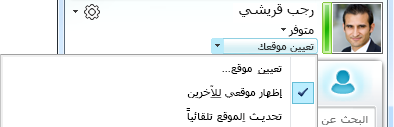
تمكين وضع الخصوصية
بشكل افتراضي، يمكن للجميع رؤية حالة حضورك باستثناء جهات اتصال محظورة. لمزيد من الخصوصية، يمكنك القيام بما يلي:
-
في نافذة Lync الرئيسية، انقر فوق الزر خيارات.
-
في مربع الحوار خيارات - Lync، انقر فوق الحالة، ثم نفّذ أحد الإجراءات التالية:
-
انقر فوق "أريد أن يتمكن الجميع من رؤية حالة حضوري بغض النظر عن إعدادات النظام (تجاوز الإعدادات الافتراضية)
-
انقر فوق "أريد أن يقرر مسؤول النظام" - يمكن للجميع حاليا رؤية حالة حضوري ولكن قد يتغير هذا في المستقبل
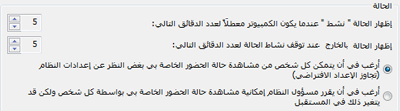
ربما تكون مؤسستك قد مكنت "وضع الخصوصية" في Lync Online. إذا كان الأمر كذلك، يمكنك اختيار ما إذا كنت تريد تقييد رؤية معلومات حالة حضورك بالأشخاص الذين أضفتها إلى قائمة جهات الاتصال فقط:
-
أرغب في أن يشاهد كل شخص حالة الحضور الخاصة بي
-
أرغب فقط في أن يشاهد الأشخاص الموجودون في جهات الاتصال حالة الحضور الخاصة بي
هام: إذا كنت تقوم بتشغيل Lync Online في "وضع الخصوصية"، فسيتم حظر الإصدارات القديمة من Microsoft Communicator.










